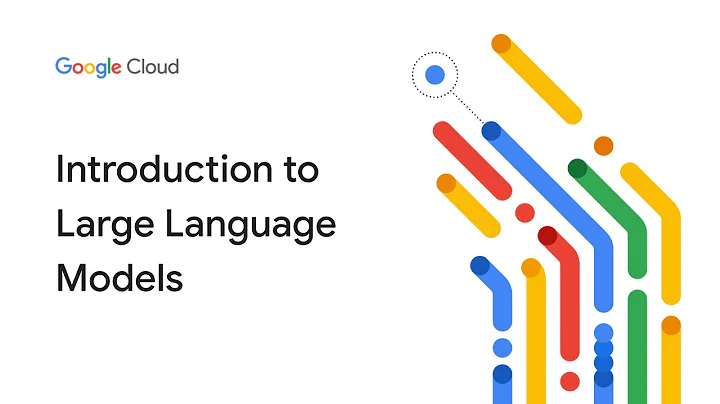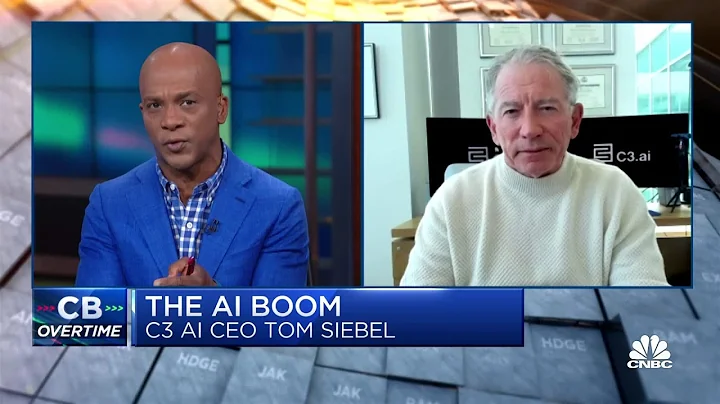Crie Ambientes Gerados por IA em Vídeos! (Premiere Pro + Photoshop AI Preenchimento Generativo)
Índice
- Introdução
- Passo 1: Baixar o Photoshop Beta
- Passo 2: Importar o clipe para o Premiere Pro
- Passo 3: Tirar uma captura de tela do clipe
- Passo 4: Abrir a imagem no Photoshop Beta
- Passo 5: Selecionar a área a ser preenchida
- Passo 6: Gerar o ambiente artificial
- Passo 7: Salvar a imagem gerada em Alta resolução
- Passo 8: Importar a imagem gerada no Premiere Pro
- Passo 9: Aplicar a imagem ao clipe de vídeo
- Passo 10: Adicionar efeitos adicionais
- Conclusão
Como Criar Ambientes Gerados por IA com Premiere Pro e um Pouco de Ajuda do Photoshop
A criação de ambientes gerados por IA está se tornando cada vez mais popular na indústria do cinema e da videografia. Com as ferramentas certas, como o Premiere Pro e o Photoshop, é possível criar cenários artificiais impressionantes com apenas alguns cliques. Neste Tutorial, vamos mostrar passo a passo como utilizar essas ferramentas para criar ambientes gerados por AI e transformar seus vídeos em verdadeiras obras de arte.
Passo 1: Baixar o Photoshop Beta
Para começar, é necessário baixar o Photoshop Beta, já que a ferramenta de preenchimento generativo por AI está disponível apenas nessa versão. Acesse o painel de controle da Creative Cloud e localize a seção de aplicativos beta. Faça o download e a instalação do Photoshop Beta em seu computador.
Passo 2: Importar o clipe para o Premiere Pro
Após instalar o Photoshop Beta, abra o Premiere Pro e importe o clipe de vídeo escolhido para uma nova sequência. Certifique-se de escolher um clipe com um cenário interessante, com muitos elementos visuais em segundo plano. Isso ajudará a destacar o impacto visual da criação de um ambiente gerado por IA.
Passo 3: Tirar uma captura de tela do clipe
Dentro do Premiere Pro, utilize a função de captura de tela para tirar uma imagem estática do clipe de vídeo. Salve a imagem em formato TIFF para garantir a máxima qualidade possível e escolha um local de fácil acesso para encontrá-la posteriormente.
Passo 4: Abrir a imagem no Photoshop Beta
Abra a imagem capturada dentro do Photoshop Beta. Utilize a ferramenta de seleção retangular para escolher a área do quadro que deseja preencher com o ambiente gerado por AI. Certifique-se de evitar áreas que possam sobrepor-se aos movimentos dos objetos em primeiro plano, como braços em movimento.
Passo 5: Selecionar a área a ser preenchida
Com a seleção feita, acesse o menu "Preenchimento generativo". O Photoshop Beta irá gerar automaticamente algumas opções de ambiente com base no prompt fornecido. Escolha a opção que mais te agradar ou gere uma nova opção alterando o prompt.
Passo 6: Gerar o ambiente artificial
O Photoshop Beta utilizará sua incrível tecnologia de inteligência artificial para criar o ambiente escolhido. Evite gerar objetos que possuem movimentos únicos, como quedas d'água, pois o resultado final será estático. Fique atento às futuras atualizações do Adobe Firefly, que promete levar essa tecnologia para vídeos.
Passo 7: Salvar a imagem gerada em alta resolução
Após ficar satisfeito com o ambiente gerado, salve a imagem em alta resolução. Utilize o menu "Exportar como" para salvar a imagem como JPEG e defina a qualidade desejada. Dessa forma, você terá uma imagem perfeita para ser importada no Premiere Pro.
Passo 8: Importar a imagem gerada no Premiere Pro
Volte ao Premiere Pro e adicione o vídeo original na linha do tempo. Em seguida, importe a imagem gerada por AI e coloque-a na faixa acima do vídeo. Ajuste a duração da imagem para que corresponda à duração do vídeo original.
Passo 9: Aplicar a imagem ao clipe de vídeo
Com a imagem selecionada, acesse as configurações de opacidade na aba de efeitos. Desenhe um retângulo em torno do objeto em primeiro plano para revelar o vídeo original e deixar o ambiente gerado por AI nas laterais. Utilize o efeito de desfoque nas bordas para suavizar a transição.
Passo 10: Adicionar efeitos adicionais
Para aumentar a coesão visual, adicione outros efeitos ao clipe, como alteração de cor, transformações ou movimentos de câmera. Isso ajudará a integrar ainda mais o ambiente gerado por AI ao vídeo original, criando um resultado final impactante.
Esperamos que este tutorial tenha sido útil para você aprender como criar ambientes gerados por IA utilizando o Premiere Pro e o Photoshop Beta. Com essas ferramentas, é possível alcançar resultados visuais impressionantes e levar seus vídeos para um novo nível. Experimente e deixe sua criatividade voar!
 WHY YOU SHOULD CHOOSE TOOLIFY
WHY YOU SHOULD CHOOSE TOOLIFY